Описание
При помощи Paste RefImage вы можете быстро создавать Plane с картинкой, скопированной в буфер обмена.
Вставляйте в сцену референсный рисунок, чертеж или просто картинку, буквально в два клика мышкой.
Хотя, казалось бы, можно вручную создать Plane и перетащить картинку (Drag&Drop) во Viewport, но нет, этот процесс не настолько прост.
Paste RefImage автоматически подстраивает Plane под пропорции картинки, а если нужно вставить несколько картинок сразу, Plane(ы) будут созданы на небольшом расстоянии друг от друга. Скрипт помогает экономить время на вставке нескольких картинок или картинок из буфера обмена или даже веб-ссылки, что вручную уже делать не очень удобно!
Возможности
После установки, у вас автоматически создадутся Paste RefImage и RefImage Options пункты меню в Quad Menu.
Установка занимает пол минуты и вы сразу можете копировать картинку или ее путь, чтобы создать референсное изображение прямо в 3Ds Max.
Скрипт сам понимает, что в буфере обмена, путь на картинку, множество путей картинок или картинка целиком и даже веб-ссылка (https://...).
Вы можете производить копирование из:
- Проводник Windows (стандартный просмотрщик файлов)
- Photoshop (выделенную область)
- Интернет Браузер (как веб-ссылку, так и копирование картинки)
- PureRef
- Веб-ссылка
- Путь
- Total Commander
- Просмотрщики картинок (стандартный от Windows, ACDSee, XView и др.)
- После нажатия кнопки Print Screen
После копирования, нажмите Paste RefImage и у вас тут же создастся Plane с текстурой.
Можно копировать даже несколько картинок с Total Commander или Проводника Windows и вставлять в 3Ds Max.
Посмотрите данное видео, с кратким обзором возможностей:
Возможности Paste RefImage (Видео)Это действительно теперь стало удобно, просто два клика. Вставка происходит в том виде, который выбран, если вы выберите Front, картинка будет выровнена во фронтальном виде, Top - сверху и т.д. (эту настройку можно изменить).
А также, в скрипт включено:
- Мгновенные обновления
- Мультиязычный интерфейс
- Подгонка размера картинки
- Выравнивание Plane в разных видах
- Различные параметры вставки
- Очистка кеша
- Rescale референса (объекта) под реальные размеры
Как использовать
Скопируйте картинку, будь-то в просмотрщике Windows, Total Commander, при просмотре картинок в ACDSee или стандартном просмотрщике или даже выделенную область в Photoshop (полный список откуда можно копировать, смотрите раздел "Возможности").
Откройте QuadMenu и нажмите Paste RefImage, после этого Plane(ы), с текстурой появится во Viewport.
Если, вы копируете картинки в буфер целиком, они сохраняются во временную папку 3Ds Max и могут накапливаться.
Следите, чтобы кеш не разрастался, время от времени, заходите в RefImage Options и нажимайте кнопку Очистить кеш (Clear Cache).
RefImage Options содержит в себе много удобных инструментов, например подгонка размера картинки относительно другой или быстрое выравнивание Plane относительно вида и другое. Более подробно читайте ниже.
Установка
В новых версиях Paste RefImage используется Universal Installer, который поможет вам с установкой, а также создаст кнопки в Main Toolbar и Quad Menu. Все сделано, чтобы вы прилагали минимум усилий и не теряли драгоценное время.
Шаг 1
Запустите инсталлятор, просто перетяните (Drag&Drop) файл PasteRefImage.mzp во Viewport программы Autodesk 3Ds Max.
Или выполните запуск PasteRefImage.mzp при помощи выпадающего меню Scripting → Run Script.
Весь процесс установки есть в этой видео инструкции. В качестве примера используется другой скрипт (Prune Scene), но процесс абсолютно идентичный и для Paste RefImage!
Установка На Примере Prune Scene (Видео)Шаг 2
После запуска инсталлятора вы увидите следующее окно:
Выберите подходящий для вас язык интерфейса, нажмите Далее (Next).
Шаг 3
Прочитайте лицензионное соглашение и согласитесь с ним, нажмите Далее (Next).
Шаг 4
На этом этапе, вы можете настроить параметры установки. К примеру где создавать кнопку в интерфейсе (Main Toolbar, Quad Menu, Main DropDown Menu).
Мы рекомендуем оставлять все опции по-умолчанию и нажать Далее (Next).
Ниже будет описание, что делает каждая опция, если вы захотите что-либо изменить.
Примечание!
Для этого скрипта, пункты меню в QuadMenu создаются принудительно!
Tool Bar (Recommended) - установка кнопки с иконкой на главной панели инструментов.
Main DropDown Menu - создание нового выпадающего меню с названием 3DGROUND рядом с выпадающим меню Help и подпунктом Paste RefImage. Если будут установлены другие скрипты с этого сайта, они будут добавляться в выпадающее меню 3DGROUND.
Quad Menu - для данного скрипта заблокировано. Пункты меню в QuadMenu будут создаваться принудительно.
Использовать HiDPI иконки (Use HiDPI icons) - использовать векторные иконки (SVG) для мониторов большого разрешения. Если ваш 3Ds Max выше версии 2018, где есть официальная поддержка мониторов с большим разрешением, вы можете включить данную опцию. Иконки будут работать для обычных мониторов, так и мониторов с большей плотностью пикселей.
Опции установки/удаления (Setup Options) - вы можете выбрать Установить (Install) или Удалить (Remove) скрипт.
Шаг 5
На данном этапе установщик копирует все файлы и создает пункты меню. Вам понадобиться нажать Да (Yes), если установщику будет недостаточно прав для выполнения копирования. Смотрите скриншот ниже:
Если вы нажмете Нет (No), - нет никаких гарантий, что скрипт будет работать корректно и будут скопированы все файлы!
Шаг 6
Если установка прошла успешно, вы увидите следующее окно. Нажмите Готово (Finish) для выхода из установщика.
Вы можете теперь запустить скрипт из панели инструментов Main Toolbar или выпадающего меню 3DGROUND.
Примечание!
В зависимости от настроек, выбранных при установке, данные иконки на скриншоте могут не появится в интерфейсе.
Удаление
Запустите инсталлятор и следуйте инструкциям. Подробнее смотрите раздел Установка - Шаг 1, Шаг 2, Шаг3.
На этапе выбора опций установки, выберите Удалить (Remove), подробнее смотрите скриншот выше. Нажмите Далее (Next) и следуйте инструкциям.
В процессе удаления, если установщику будет недостаточно прав, вам понадобиться нажать Да (Yes), в окне UAC, смотрите скриншот ниже:
После успешного удаления, вы увидите окно:
Мультиязычность
В новых версиях Paste RefImage, добавлена поддержка разных языков интерфейса.
На данный момент поддерживаются следующие языки: English, Russian, Ukrainian, Polish, Vietnamese, Turkish.
Вы можете выбрать язык интерфейса во время установки Paste RefImage или после его запуска.
Выберите подходящий язык в выпадающем меню Language и интерфейс мгновенно будет отображен на выбранном языке, без необходимости повторно открывать скрипт.
Список языков составлен не случайным образом. Добавлены именно те языки, регионы которых сделали наибольшее число покупок.
Если вы хотите видеть Paste RefImage на родном языке, купите лицензию и поддержите сам скрипт, возможно ваш язык будет включен в следующую версию?!
Не исключены грамматические ошибки и опечатки в переводе, пишите в комментариях, если найдете неточности.
Или же, мы можем предоставить вам все необходимы инструменты, для редактирования языкового файла!
Paste RefImage
После установки скрипта, в QuadMenu появятся два новых пункта: Paste RefImage и RefImage Options.
Посмотрите данное видео, с кратким обзором возможностей:
Возможности Paste RefImage (Видео)Paste RefImage - вставляет скопированное изображение, путь(и) или веб-ссылку. Скрипт сам понимает, что находится в буфере обмена и решает как это обрабатывать.
- Для обычных скопированных путей, скрипт создаст Bitmap с прямыми ссылками на картинки.
- Для веб-ссылки, скрипт скачает картинку во временную папку.
- Для скопированного целиком изображения, преобразует в файл и сохранит во временной папке.
RefImage Options - откроет окно с настройками скрипта и дополнительными инструментами. Более подробно описано в следующем разделе "RefImage Options".
Таким образом при помощи Paste RefImage, вы можете вставить картинки:
- Из браузера
- Из стандартного просмотрщика файлов
- Из Total Commander
- Скопированная ссылка
- Из просмотрщика картинок
- Выделенная область в Photoshop или Paint
- Скриншот сделанный при помощи Print Screen
- Из программы PureRef
- Да практически из чего угодно!
Это действительно удобно, попробуйте!
RefImage Options
Для отого что бы открыть данное окно, откройте QuadMenu и выберите пункт RefImage Options.
Благодаря RefImage Options, вам открываются дополнительные возможности и сохраняемые настройки.
Более детально о каждом пункте, читайте ниже.
Вставка референса (Paste Reference)
Вставить референс (Paste RefImage) - вставляет скопированную картинку(и) во Viewport, создавая Plane с текстурой (тоже действие, что и в QuadMenu - Paste RefImage).
По размеру видового окна/Размер 1 пиксель = 1 юнит (Fit to viewport/1 pixel = 1 unit) - определяет какой должен быть размер Plane, по размеру Viewport или с учетом 1 пиксель = 1 юнит.
Вставить в центр видового окна/Вставить в центр сцены (Paste in View Origin/Paste in Scene Origin) - определяет где будет создаваться Plane с текстурой, всегда в центре сцены, или будет зависить от центра Viewport (по-умолчанию). Эта настройка сохраняется!
Использовать Standard материал/Использовать материал рендер движка (Use Standard Material/Use render engine material) - определяет, какой материал будет использоваться при вставке. Если выбрана опция Использовать материал рендер движка, то будет использован материал VrayMtl или CoronaMtl. Рекомендуется использовать материал Standard, поскольку он обеспечивает наилучшее качество отображения текстуры во Viewport.
Гамма (Gamma) - какую гамму применять к текстуре на Plane. Если после вставки, картинка на Plane слишком светлая или тёмная, используйте эту настройку. Эта настройка сохраняется!
Непрозрачность (Reference Opacity)
Непрозрачность (Opacity) - задает прозрачность для всех вставляемых референсных Plane. Вы также можете выбрать во Viewport референсный Plane и изменить его прозрачность при помощи этой функции в реальном времени.
Подогнать размер (Match Size)
Подогнать размер (Match Size) - при помощи этой функции вы можете подогнать размер одного референсного Plane, относительно другого. Выберите сначала Plane, который нужно изменить, нажмите эту кнопку и выберите другой референсный Plane - размер будет тут же подогнан.
Выровнять референс (Align Reference)
Top, Left, Right, Front - выберите референсный Plane, нажмите кнопку, что бы выровнять относительно вида Top, Left, Right, Front.
Перенести в центр сцены (Move to Origin)
Перенести в центр сцены (Move to Origin) - перемещает выбранный объект в центр сцены ([0, 0 ,0] координат).
Viewport
Отключить Viewport Color Pipeline - включает или выключает в 3Ds Max 2025 (и выше) новый Color Management, из за которого текстуры во Viewport выглядят тускло.
Размер текстуры Viewport - встановлює якість текстур для Viewport, чим більше, тим якісніше вставлені картинки. Чим більше значення, тим більше споживання відеопам'яті.
Кеш изображений (Cached Images)
Если при копировании путь картинки(ок) не локальный, изображения создаются во временной папке 3Ds Max. Данный кеш может накапливаться и увеличиваться в размере.
Используйте кнопку Очистить кеш (Clear Cache) - чтобы удалить все картинки из кеша. При этом для текущей открытой сцены, кеш картинок не будет удален!
Вы можете указать свою папку хранения кеша в Путь к кэшированным изображениям (Cached Images Path).
Примечание!
Время от времени, необходимо очищать кеш вручную, чтобы он не увеличивался в размере!
Внимание!
При очистке кеша, у вас могут пропасть текстуры референсных Plane, используйте эту опцию, если вы действительно уверены, что в других сценах вам не нужны больше референсы!
Reference Size Fit
Данный инструмент поможет подогнать размер вашего чертежа или объекта под точные размеры. Выберите объект, который нужно изменить в размере (например референсный Plane) при помощи Выберите Reference Plane (Select Reference Plane), затем укажите один из известных размеров указанный на чертеже, затем при помощи Начать измерение (Start Measure) постройте "линейку", размер чертежа будет изменен.
На картинке выше, показан пример как пользоваться данным инструментом. Указан самый большой известный размер 45 футов и 8 дюймов, затем построена "линейка" по разметке выноски. После этих действий размер референсного изображения/объекта будет подогнан.
Примечание!
Кнопка "Начать измерение" (Start Measure) будет активна, только после указания правильного размера и выборе чертежа/объекта.
После нажатия кнопки Начать измерение (Start Measure), для удобства и большей точности отмасштабируйте вид Viewport, также используйте инструмент Pan (средняя кнопка мышки), чтобы перемещаться во Viewport. Затем наведите курсор мышки на начало выноски, не отпуская левую кнопку мышки, ведите второй конец "линейки" на конец выноски, при этом вы можете масштабировать Viewport и перемещаться при помощи Pan.
"Линейка" строится по такому же принципу как и обычна линейка из панели инструментов.
Конвертер размеров
В поле ввода размеров, вы можете указывать различные величины и они будут сконвертированы в системные единицы сцены. Вам не надо переводить одни единицы в другие, это все происходит автоматически.
Таким образом вы можете, например написать:
- 200mm
- 100cm
- 1km
- 50"
- 32'
- 60'32"
- и другое
Если вы указали неправильную величну, вы увидите сообщение "Неверный формат" (Wrong format!).
Что можно подгонять по размеру?
Вы можете подгонять по размеру не только референсные изображения, вставленные при помощи Paste RefImage.
Скрипт также работает и с DWG чертежами из AutoCAD. При этом можно пользоваться привязками, что повышает точность подгонки размера.
Вы можете подгонять по размеру любые объекты или архитектуру. При этом также удобно пользоваться привязками.
Таким образом данный инструмент значительно облегчает работу с чертежами и объектами, подгоняя их под реальный размер в сцене.
Система обновлений
Система автоматического обновления позволяет скачать и установить новую версию скрипта в тихом режиме.
Важно!
Обновление доступно только для тех, кто приобрел лицензионный ключ!
Нажмите кнопку Проверить обновления (Check For Updates).
Если свежие обновления будут доступны, вы увидите зеленый индикатор с новой версией.
Нажмите Обновиться до последней версии (Update To Latest Version) и подождите несколько секунд. После успешного обновления вы увидите сообщение:
Перезапустите Paste RefImage и наслаждайтесь новой версией 😊.
Лицензия
Данный скрипт распространяется по условно-бесплатной лицензии. Это означает, что вы можете использовать Paste RefImage абсолютно бесплатно!
Все основные функции будут доступны бесплатно, кроме функции автоматического обновления по нажатию одной кнопки Проверить обновления (Check For Updates), вставки некоторых типов изображений или других пунктов указанных в разделе "Купив лицензию", ниже.
К сожалению, разработка, развитие и разного рода улучшение данного программного обеспечения, невозможна без вашей поддержки, как материальной так и нематериальной.
Помимо основных функций в скрипте добавлены: быстрые обновления, мультиязычность интерфейса, удобный установщик, хорошо описанное руководство на нескольких языках - это все благодаря вашей поддержке!
Мы очень ценим ваш вклад в развитие, будь то приобретение лицензии, репост или лайк в социальных сетях, рекомендация коллеге, обзор на видео-хостинге или форуме, советы по улучшению, ваши отзывы и другое. И мы благодарны вам за ваше неравнодушие к данному продукту!
В тоже время мы прекрасно понимаем, что не каждый может делать материальный вклад, - не имея такой возможности, к примеру будучи студентом или не получая доход от своей работы в 3Ds Max, и мы не требуем от вас этого. Поэтому, мы сделали продукт бесплатным к использованию абсолютно для всех! Мы прекрасно понимаем, неудобство подписок или зависимость лицензии от версии, или других способов, чтобы стимулировать продажи и повторные покупки - поэтому отказались от этого в пользу удобства и сделали пожизненные лицензии.
Мы надеемся на ваше понимание и желание действительно помочь развитию нашего ресурса. Сложность разработки увеличивается с каждым новым релизом, а пожизненные низкие по стоимости лицензионные ключи не приносят сверхприбыли. Если вы хотите, чтобы проект развивался и улучшался - приобретите лицензионный ключ.
Приобретая лицензию, вы делаете не только вклад в будущее этого программного обеспечения, но и стимулируете делать другие полезные продукты.
Ведь мы стараемся для вас 😊.
Более подробное описание, какие возможности предоставляет лицензия, читайте ниже...
Купить ЛицензиюКупив лицензию
- Вы отключите модальное окно при запуске скрипта, где нужно нажимать 1, 2 или 3, чтобы его закрыть
- Вам будут доступны пожизненные обновления
- Вам будет доступна опция обновления по нажатию одной кнопки Проверить обновления (Check For Updates)
- Вы сможете вставлять разные типы изображений (* .jpg, * .jpeg, * .png, * .tif, *. tiff, * .psd, * .gif, * .exr, * .hdr, * .tga, * .vrimg, * .dds, * .bmp)
- О выходе каждого крупного релиза, вы будете уведомлены по email
- Вы поддержите автора и продолжите разработку данного скрипта
- Вы получите полноценную поддержку
- Вы сможете участвовать в разработке скрипта
Лицензионное соглашение
- Это программное обеспечение доступно всем для бесплатного использования
- Вы можете использовать практически все функции данного программного обеспечения бесплатно
- Вы можете использовать 1 (один) лицензионный ключ максимум на 2 (два) компьютера (Дом и Работа)
- Автор не несет никакой ответственности за возможную потерю данных на вашем компьютере или другие убытки связанные с данным программным обеспечением
- Вы не имеете права передавать третьим лицам или сдавать в суборенду лицензионный ключ
- Вы не имеете права получать прибыль от использования или предоставления лицензионного ключа как для получения непосредственной коммерческой или денежной, так и другой выгоды
Лицензионное сообщение
Каждый раз, при запуске Paste RefImage, вы будете видеть сообщение с просьбой о покупке лицензии.
Чтобы закрыть это окно, нажмите 1, 2 или 3.
Смотрите на надпись "Чтобы закрыть это окно нажмите #..." ("For close this window press button #...").
Закрыв данное окно, вы сможете продолжить бесплатно использовать все функции (кроме, указанных выше в разделе "Купив лицензию").
Покупка и использование лицензионного ключа
Для покупки лицензионного ключа, перейдите на страницу продукта:
Страница Paste RefImageИли нажмите на ссылку >>Купить лицензионный ключ<< (>> Press here for buy License Key <<), в окне лицензии скрипта.
Вы будете перенаправлены на страницу оплаты.
Вы можете использовать лицензионный ключ максимум на 2-ух компьютерах (Дом и Работа).
Ваша лицензия будет работать постоянно, и вы будете получать пожизненные обновления!
Выберите удобный способ оплаты. Заполните правильно Имя, Фамилию и ваш email.
Важно!
Указывайте правильные данные при оформлении покупки! На указанный вами email будет отправлено сообщение с лицензионным ключом!
После оплаты, найдите ваш лицензионный ключ на указанном вами email. Найдите его и скопируйте в буфер обмена.
Вставьте скопированный вами ключ в окно уведомления о лицензии.
Если, вы сделали все правильно, при старте скрипта вы больше не увидите сообщение о лицензии.
А, в свитке License, будет сообщение о пожизненной лицензии.

 Русский
Русский 







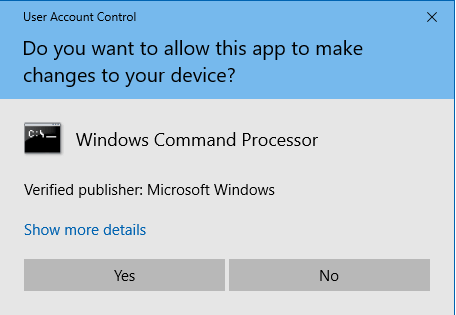

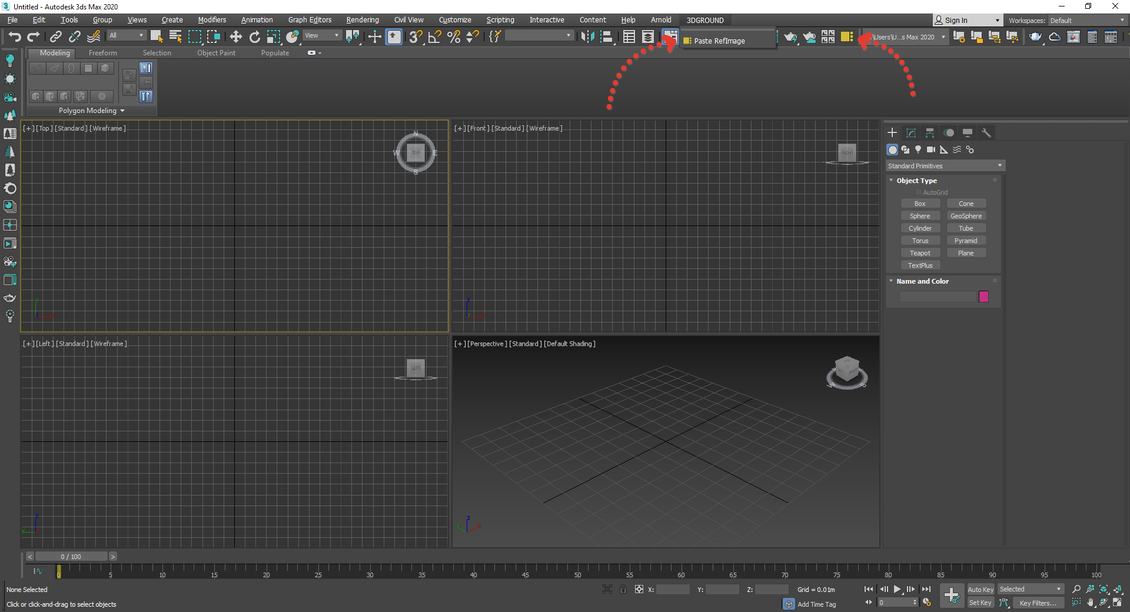

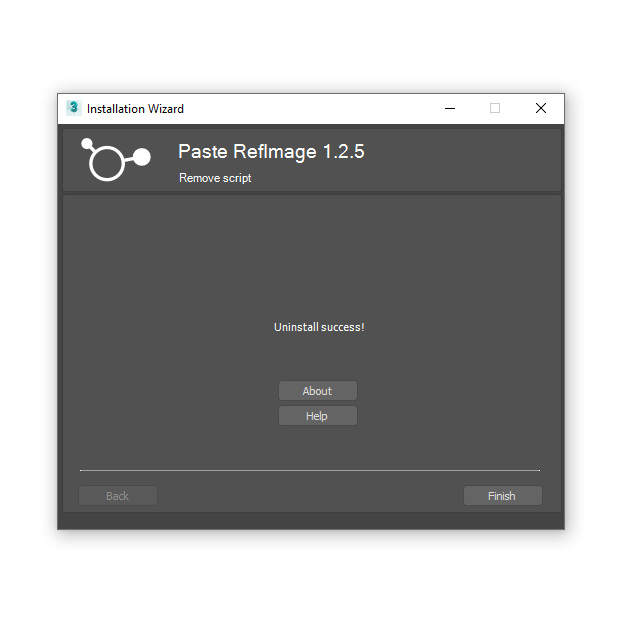


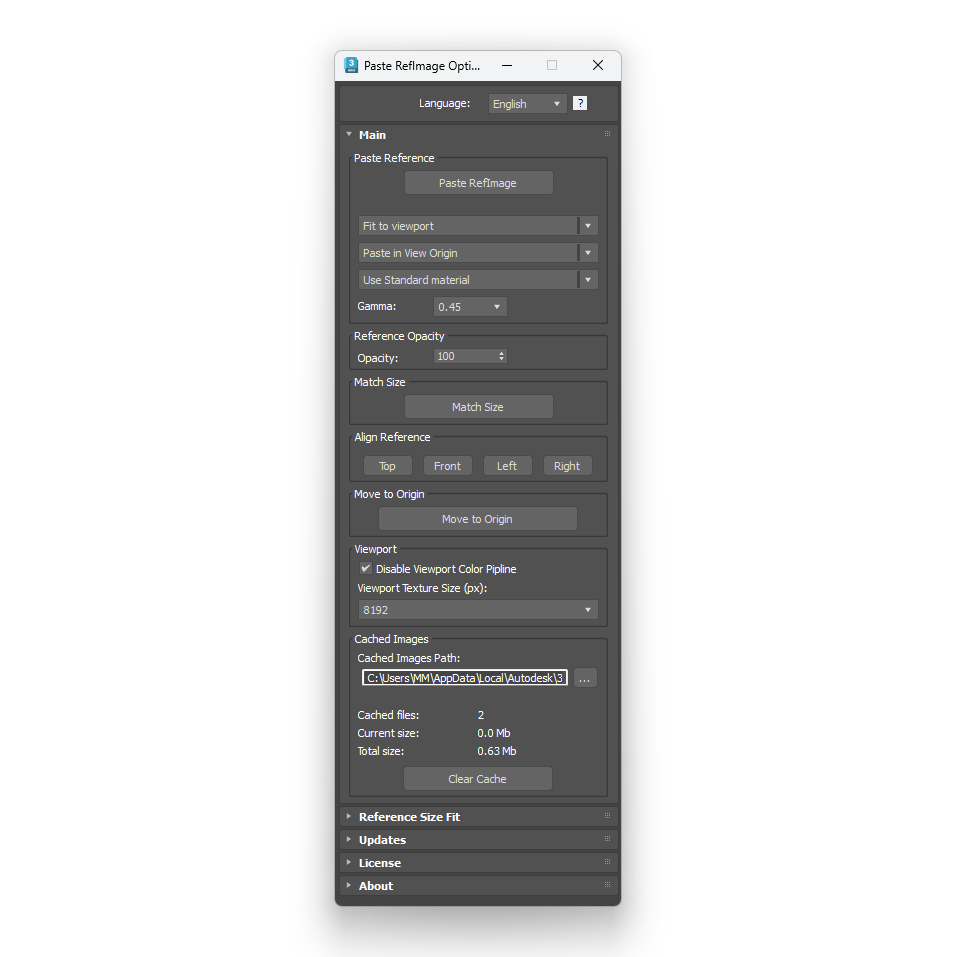
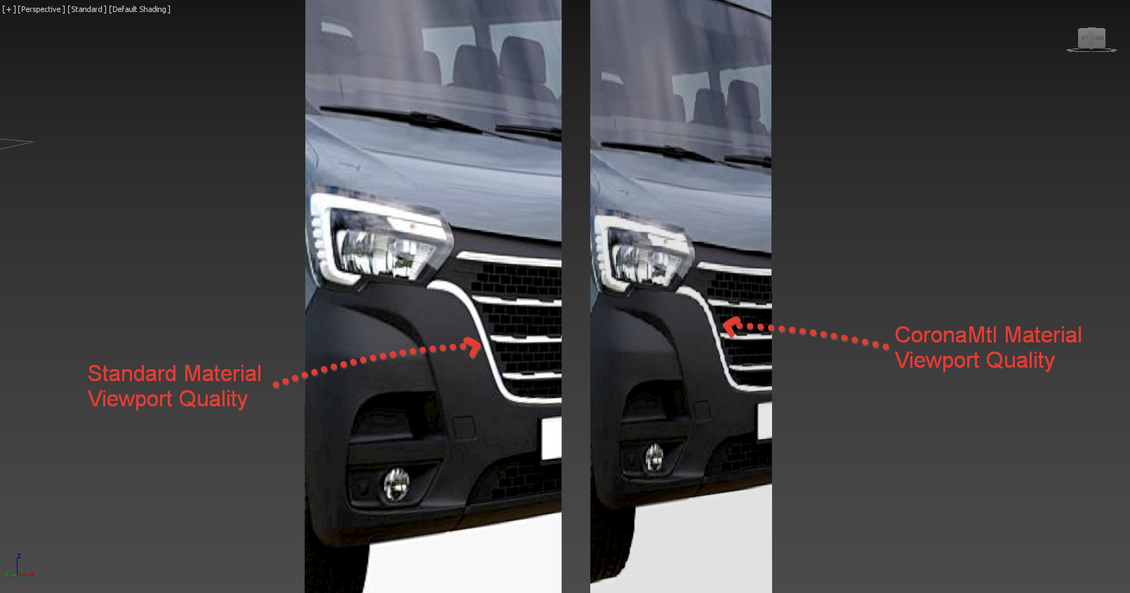
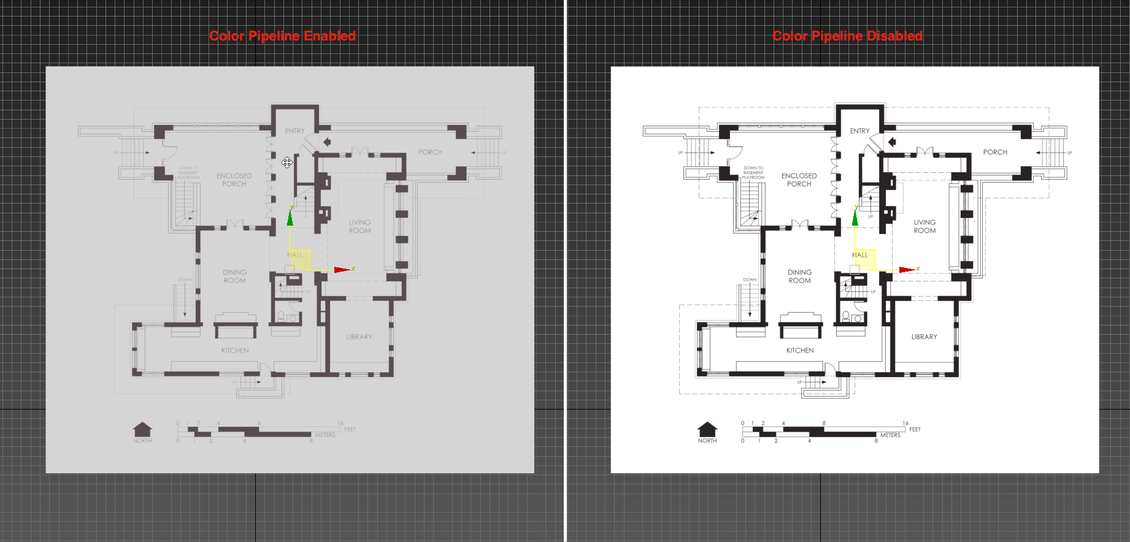





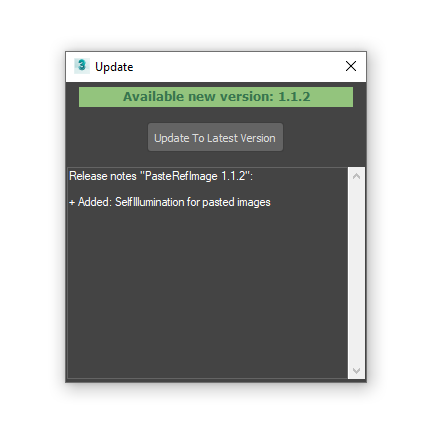
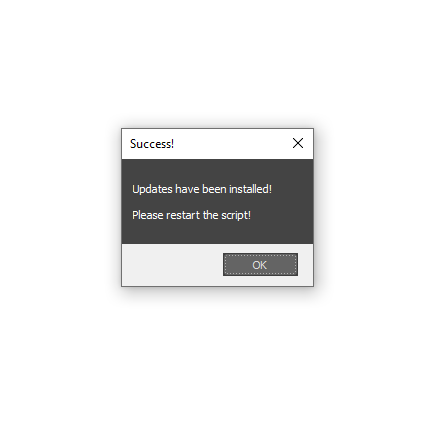













{{comment.text}}